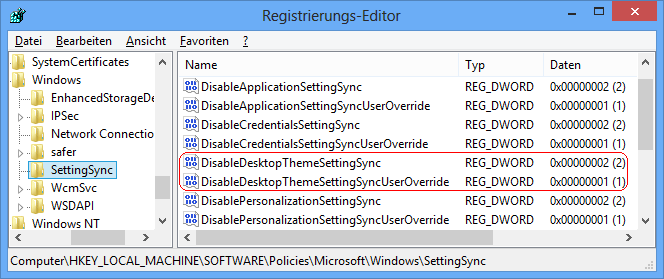|
Auf der Seite "Einstellungen synchronisieren" unter "PC-Einstellungen" kann im Abschnitt "Zu synchronisierende Einstellung" die Option "Desktopanpassungen" (u. a. Design, Taskleiste, Kontrast) ein- und ausgeschalten werden. Ab Windows 8.1 ist die Option unter "SkyDrive" (PC-Einstellungen) im Abschnitt "Personalisierungseinstellungen" auf der Seite "Synchronisierungseinstellungen" zu finden. Die Funktion "Einstellungen synchronisieren" ermöglicht die PC-Einstellungen mit einem Microsoft-Konto bei der Anmeldung abzugleichen. Somit stehen auf verschiedenen Rechnern immer die selben persönlichen Einstellungen zur Verfügung. Mit zwei Schlüsseln in der Registrierung kann die Option "Desktopanpassungen" ausgeschalten bzw. komplett deaktiviert werden.
So geht's:
- Starten Sie ...\windows\regedit.exe bzw. ...\winnt\regedt32.exe.
- Klicken Sie sich durch folgende Schlüssel (Ordner) hindurch:
HKEY_LOCAL_MACHINE
Software
Policies
Microsoft
Windows
SettingSync
Falls die letzten Schlüssel noch nicht existieren, dann müssen Sie diese erstellen. Dazu klicken Sie mit der rechten Maustaste in das rechte Fenster. Im Kontextmenü wählen Sie "Neu" > "Schlüssel".
- Desktopanpassungen nicht synchronisieren:
- Doppelklicken Sie auf den Schlüssel "DisableDesktopThemeSettingSync".
Falls dieser Schlüssel noch nicht existiert, dann müssen Sie ihn erstellen. Dazu klicken Sie mit der rechten Maustaste in das rechte Fenster. Im Kontextmenü wählen Sie "Neu" > "DWORD-Wert" (REG_DWORD). Als Schlüsselnamen geben Sie "DisableDesktopThemeSettingSync" ein.
- Ändern Sie den Wert ggf. von "0" (erlaubt) auf "2" (deaktiviert).
- Benutzeraktivierung erlauben / verhindern:
- Doppelklicken Sie auf den Schlüssel "DisableDesktopThemeSettingSyncUserOverride" (REG_DWORD).
Falls dieser Schlüssel noch nicht existiert, dann müssen Sie ihn erstellen.
- Ändern Sie den Wert ggf. von "0" (erlaubt) auf "1" (verhindert).
- Die Änderungen werden ggf. erst nach einem Neustart aktiv.
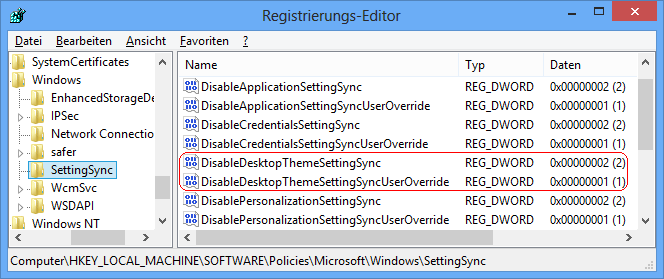
Hinweise:
- DisableDesktopThemeSettingSync:
0 = Die Synchronisation der Desktopanpassungen (z. B.: Design, Taskleiste) ist mit einem Microsoft-Konto möglich. (Standard)
2 = Die Synchronisation der Desktopanpassungen (z. B.: Design, Taskleiste) mit einem Microsoft-Konto wird deaktiviert.
- DisableDesktopThemeSettingSyncUserOverride:
0 = Die Option "Desktopanpassung" unter "Zu synchronisierende Einstellungen" kann vom Benutzer aktiviert werden.
1 = Die Option "Desktopanpassung" unter "Zu synchronisierende Einstellungen" kann vom Benutzer nicht aktiviert werden.
- Ändern Sie bitte nichts anderes in der Registrierungsdatei. Dies kann zur Folge haben, dass Windows und/oder Anwendungsprogramme nicht mehr richtig arbeiten.
|